Le montage vidéo est une fonction qui compte chaque jour plus d'utilisateurs, car elle a cessé d'être une pratique destinée aux professionnels pour se concentrer également sur la sphère domestique. Parmi le grand nombre d'outils dont nous disposons pour éditer des vidéos, Adobe Premiere Pro est sans aucun doute à la pointe. Parmi ses nombreuses fonctions, il nous permettra de créer des effets basés sur le flou de différentes manières.
Et c'est qu'on ne peut pas nier qu'à l'heure actuelle, le flou ou le flou est un aspect fondamental pour un éditeur vidéo. Avec cela, nous pourrons créer des arrière-plans de texte impressionnants jusqu'à des effets d'extraction d'une fausse mise au point, ainsi que des visages flous au cas où nous voudrions garder une personne anonyme. C'est quelque chose que nous pouvons faire de différentes manières.

Pour pouvoir faire un effet de flou ou flouter des vidéos, nous aurons besoin d'avoir Adobe Premiere installé sur notre ordinateur. Si nous ne l'avons pas, nous devons payer un abonnement de 24.19 euros par mois pour pouvoir l'utiliser. Si nous voulons le tester au préalable, nous pouvons télécharger une version d'essai de 7 jours avec toutes ses fonctions et fonctionnalités disponibles, nous pouvons donc réaliser l'effet de flou ou de flou sur n'importe quelle vidéo.
Importer la vidéo à flouter
Pour commencer, nous ouvrons Premiere et créons un nouveau projet pour lequel nous cliquons sur l'onglet Fichier puis sur "Nouveau" et "Projet". Alternativement, nous pouvons utiliser le raccourci clavier "Ctrl + Alt + N". Nous donnons un nom au projet que nous allons réaliser et sélectionnons un lieu de destination. Parmi les autres options disponibles, à moins que nous ayons des besoins particuliers, nous pouvons laisser les paramètres inclus par défaut et cliquer sur Accepter.
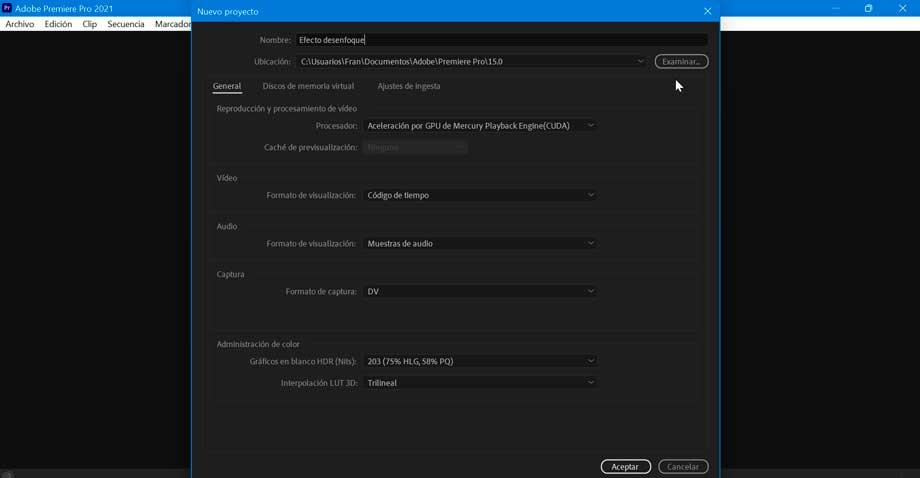
Plus tard, l'interface du programme apparaîtra, nous ajouterons donc la vidéo sur laquelle nous voulons appliquer un effet de flou ou de flou. Pour ce faire, nous pouvons utiliser le " Médias Navigateur" boîte qui apparaît dans la partie inférieure gauche de la fenêtre . Une fois la vidéo localisée, nous n'aurons qu'à la faire glisser vers la chronologie qui se trouve à droite.
Une fois la vidéo chargée dans le programme, nous pouvons commencer à appliquer un effet de flou à une page entière ou à un élément spécifique.
Appliquer le flou en plein écran
Ensuite, nous allons nous concentrer sur un flou qui remplit l'écran. Pour ce faire, la première chose sera de cliquer sur l'onglet "Effets" que l'on retrouve dans la partie centrale supérieure du programme. Plus tard, nous allons dans la colonne de droite où nous trouverons les différents effets dont nous disposons. Ici, nous développons le "Vidéo dossier "Effets" et développez le dossier "Flou et netteté". Parmi les options que nous trouvons, nous nous concentrons sur l'utilisation de "Appareil photo Se brouiller" . Cliquez dessus et glissez-déposez-le sur notre vidéo.
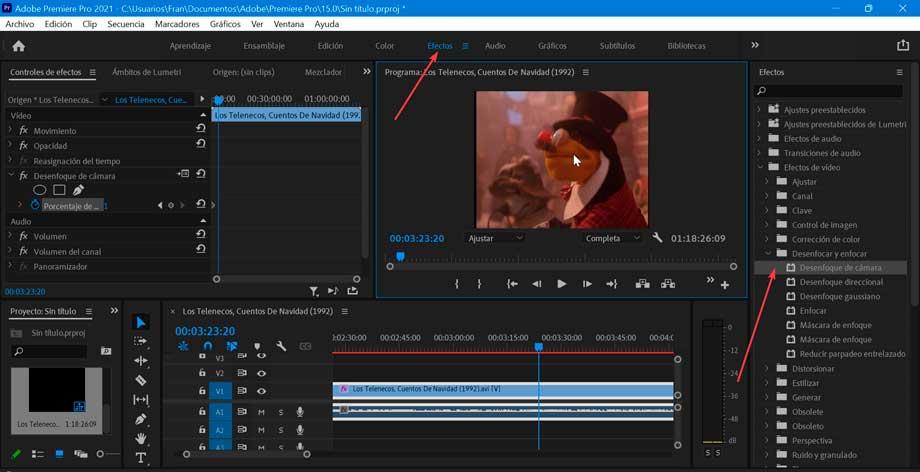
Maintenant, sur le côté gauche de l'écran, nous allons au "Contrôles d'effet" section. À partir de là, nous pourrons à la fois augmenter et diminuer l'effet sur l'image. Pour ce faire, cliquez sur l'icône "Configurer" que nous trouvons à droite de l'option "Flou de la caméra".
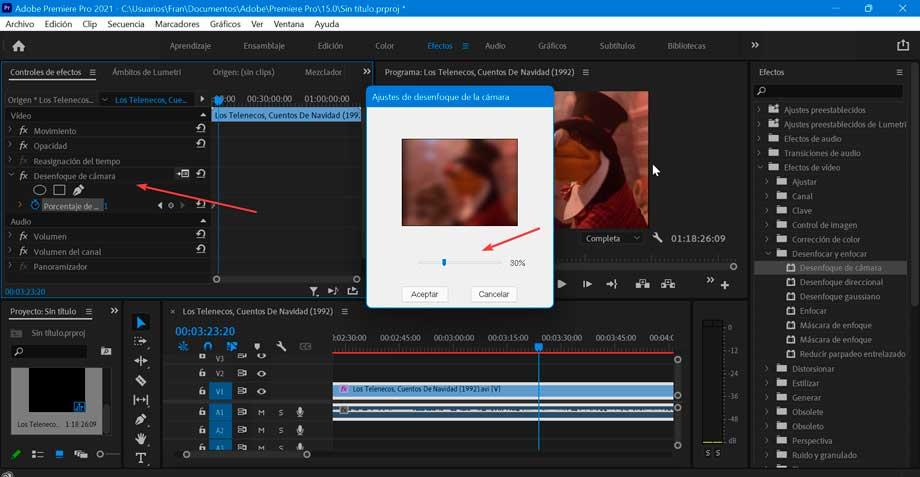
Cela fera apparaître une petite fenêtre, où les paramètres de flou de la caméra apparaissent. Nous verrons une petite boîte avec un aperçu de l'image vidéo et une barre inférieure avec un pourcentage. Au fur et à mesure que nous déplaçons la barre vers la gauche ou la droite, le pourcentage d'effet de flou qui sera ajouté à l'image sera ajouté ou réduit, permettant de voir le résultat en temps réel dans la même case. Une fois ajusté à notre goût, cliquez sur OK.
Au cas où nous voudrions animer notre flou, nous allons sur l'icône du chronomètre et cliquez dessus pour ajuster les valeurs au fil du temps.
Ajouter du flou à un élément spécifique
Nous pouvons également concentrer le flou sur un seul élément de ce qui apparaît à l'écran afin qu'il apparaisse flou. Pour l'exécuter, cliquez sur l'onglet "Effets" situé en haut du programme. Ensuite, nous allons dans la colonne de droite et parmi les différents effets disponibles, nous affichons le dossier « Effets vidéo », puis le dossier « Flou et mise au point ». Parmi les options que nous trouvons, nous nous concentrons sur l'utilisation de "Flou gaussien". Cliquez dessus et glissez-déposez-le sur la vidéo.
Nous allons maintenant dans la partie gauche de l'écran, plus précisément dans la colonne "Contrôles d'effet". Ici, on utilise l'un des outils de masquage disponibles, soit "Créer un masque d'éclipse", "Créer un masque de polygone à quatre points" ou "Courbe à main levée" pour créer un masque autour de l'objet sur lequel nous voulons appliquer l'effet. de flou.
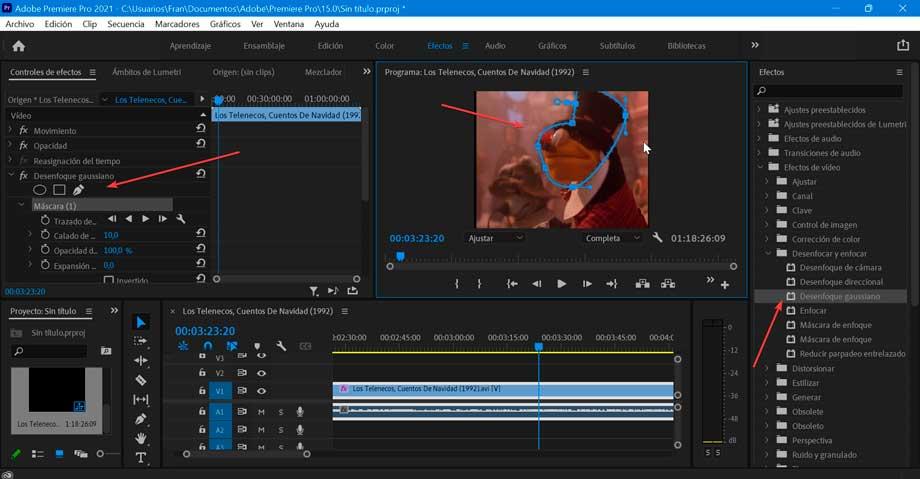
Une fois le masque créé, nous utilisons les boutons situés sur le chemin du masque pour animer le masque vers l'avant, en suivant l'objet. Vous devrez peut-être intervenir pour vous assurer que le masque reste là où nous voulons qu'il aille.
À effectuer le suivi , nous avons quelques outils situés à droite du « Traçage du masque ». Ici, on retrouve une flèche située à gauche qui affectera le suivi de la caméra vers l'arrière et la flèche située à droite l'affectera vers l'avant. Cela nous aide à le faire image par image. D'autre part, l'outil "Clé" nous aidera à suivre différentes options : position, position et rotation ou position, échelle et rotation.
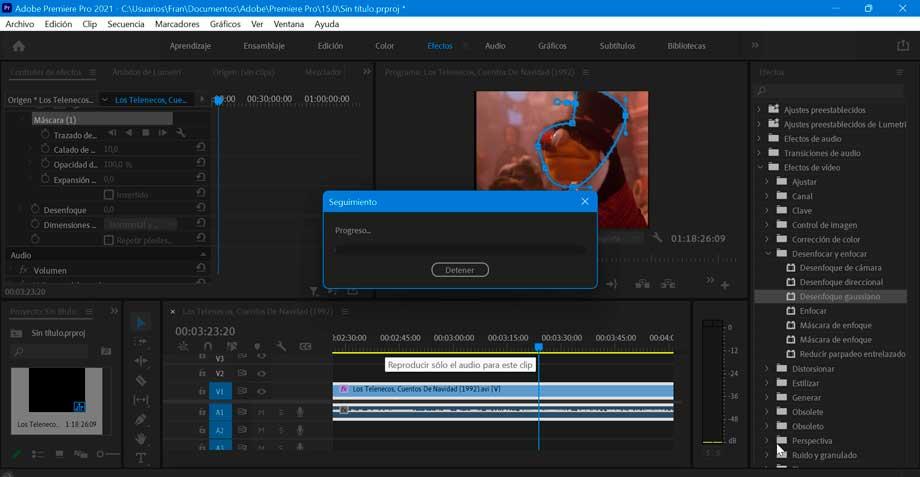
Cliquez sur l'icône de flèche vers l'avant pour suivre le masque sélectionné vers l'avant. Ensuite, le programme mettra le processeur au maximum en essayant de restituer toutes les images qui iront de l'avant.
Enfin, il suffit de donner une valeur au flou. Pour lequel nous allons dans la section "Flou" et établissons la valeur souhaitée. Plus le nombre est élevé, plus le degré de flou que nous appliquerons sera élevé.
Exporter le résultat final
Une fois que nous avons fait le flou de la vidéo, nous pouvons enregistrer le clip. Pour ce faire, cliquez sur l'onglet "Fichier" et sélectionnez "Exporter" parmi ses options, puis parmi ses options d'exportation, nous choisissons "Média". Il est également possible d'y accéder directement en appuyant sur le raccourci « Ctrl + M ».
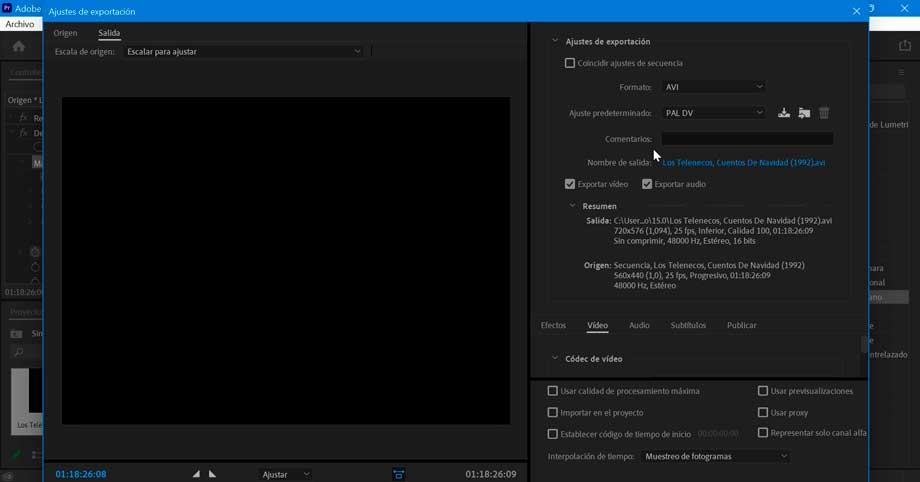
Cela ouvrira une nouvelle fenêtre avec les "Paramètres d'exportation". Maintenant, nous définissons les valeurs avec la qualité souhaitée de la vidéo, qui variera en fonction de la qualité de la vidéo d'origine. Nous sélectionnons également l'emplacement pour enregistrer le fichier. Nous pouvons choisir parmi une grande variété de formats tels que AVI, GIF, MPEG4, etc. De plus, il est possible d'ajuster les codecs vidéo et audio, ainsi que les sous-titres au cas où la vidéo les inclurait. Une fois terminé, nous cliquons sur "Exporter" pour enregistrer la nouvelle vidéo.
